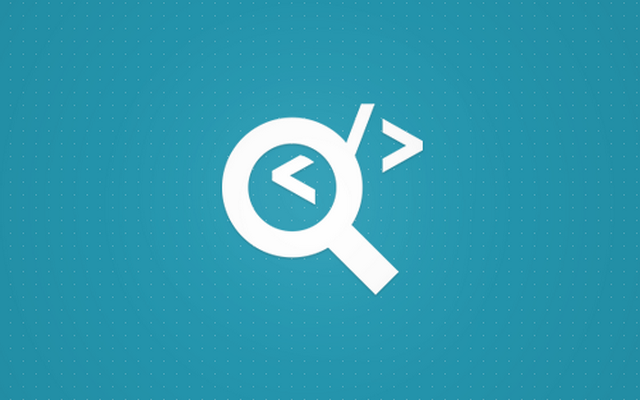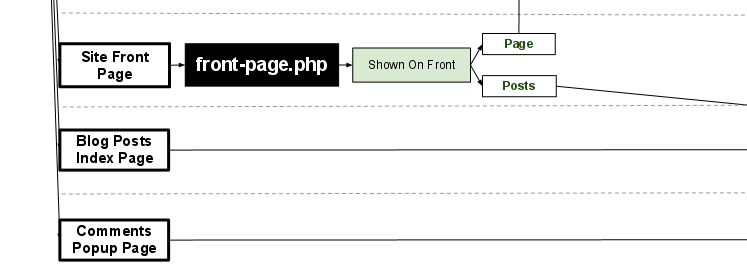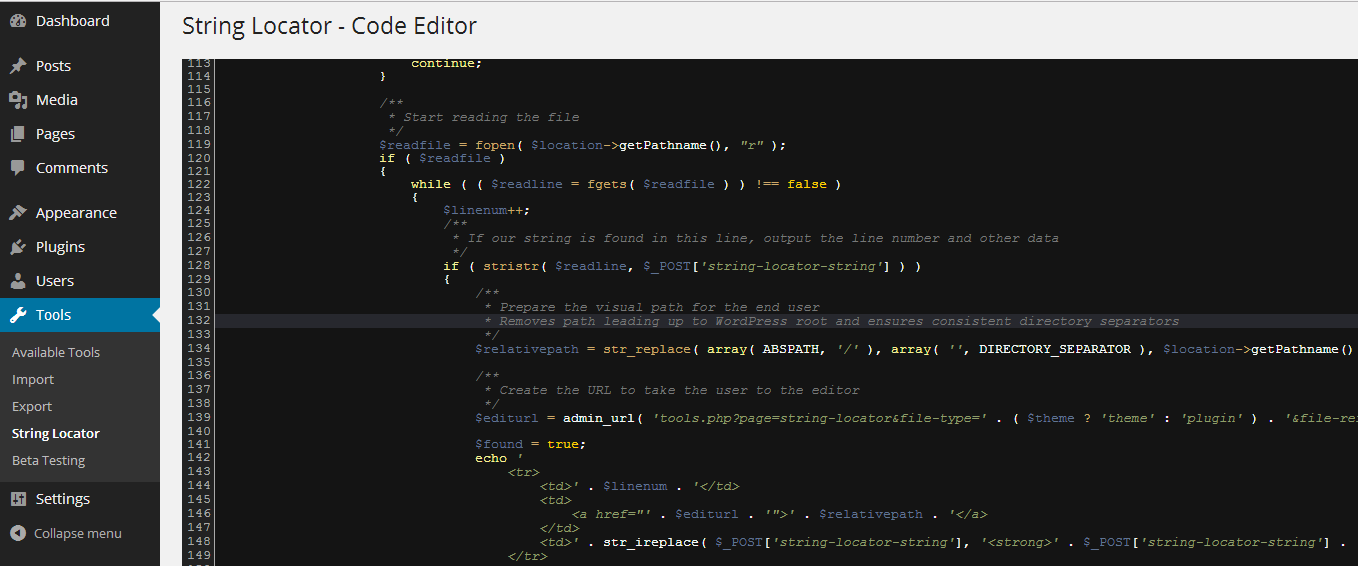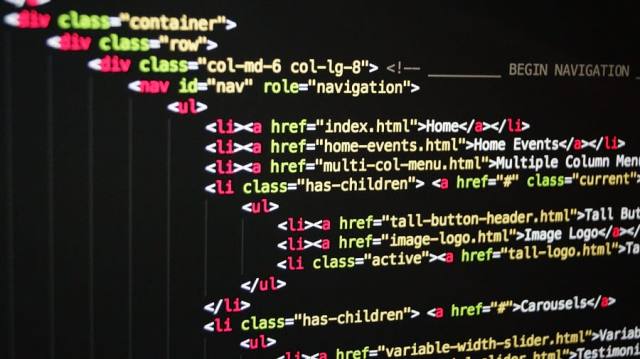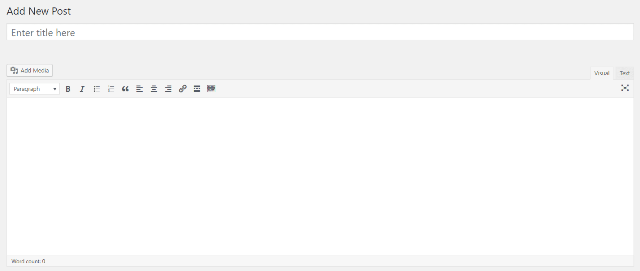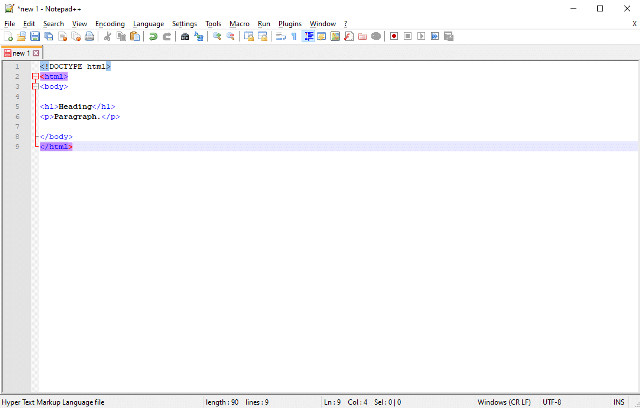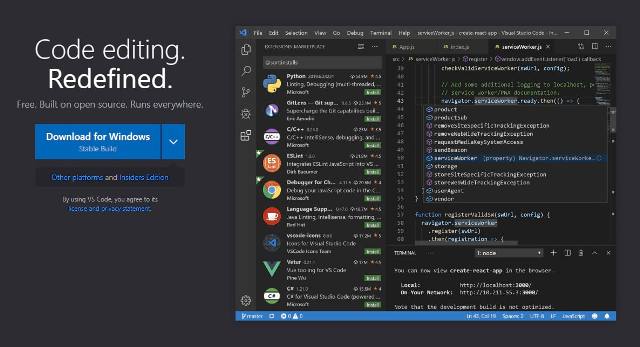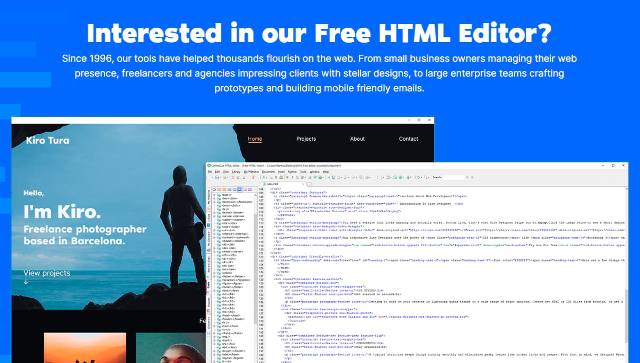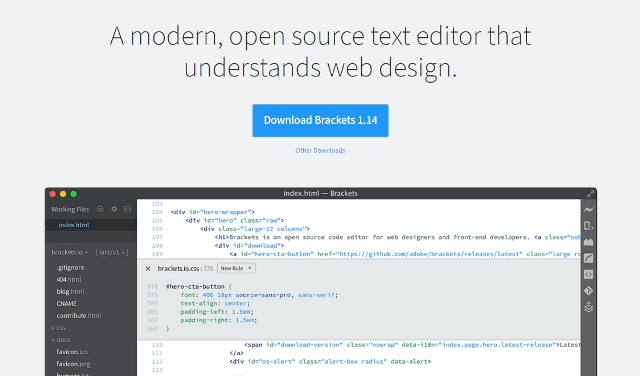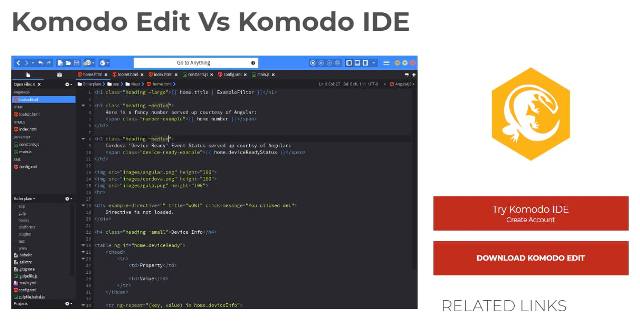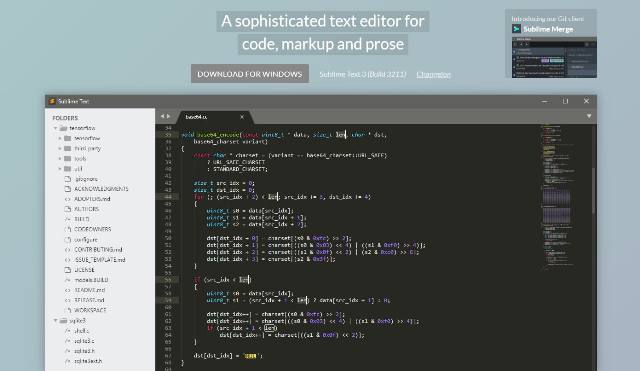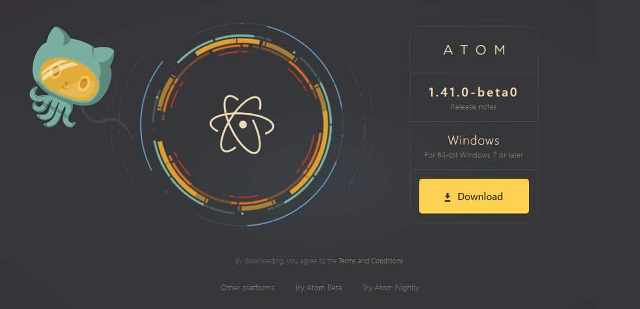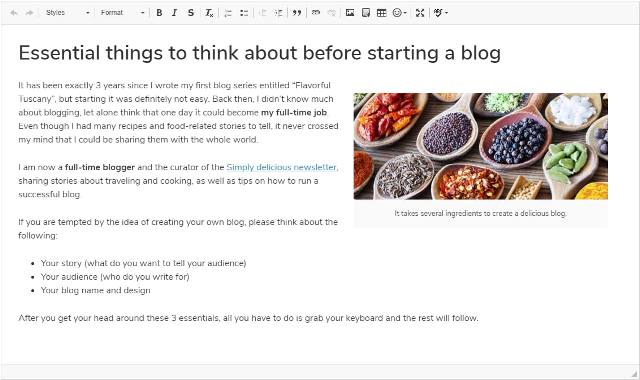где редактировать html код в wordpress
Узнайте, как находить и редактировать файлы WordPress
Работать с WordPress может быть легко. По сравнению со многими другими системами управления контентом это действительно просто. Даже если вы не имеете ничего общего с кодом или дизайном, вы все равно можете создать свой блог WordPress, и вы можете начать писать и публиковать контент за считанные минуты. Если вам нужно расширить свой блог WordPress, вы можете сделать это, установив некоторые из миллионов плагинов и тем, доступных в Интернете.
Но если вы станете более серьезно относиться к своему сайту, рано или поздно вам придется кое-что настроить. Независимо от того, насколько хороша тема или плагин, сколько вариантов у вас есть, просто невозможно сделать все доступным для редактирования. Например, вы сможете изменить заголовок и некоторые важные кнопки, но как сделать это, если конкретный элемент нельзя изменить с помощью Настройщика и параметров темы / плагина? Вы сами его модифицируете.
В зависимости от того, что вы знаете о WordPress, изменение файлов может занять две минуты или может привести к сбою всего сайта после нескольких часов настройки. Прежде чем приступить к изменению файлов, убедитесь, что вы осведомлены о том, что делаете, и что у вас всегда есть резервная копия, надежно размещенная в папке за пределами вашего сервера.
Если вы решили, что пора вносить изменения, вы можете застрять на первом шаге – найти правильный файл, в котором находится код. Поскольку WordPress состоит из десятков разных файлов, у новичка могут возникнуть проблемы с их поиском. У разработчиков WordPress нет проблем с этим, потому что они уже знают иерархию шаблонов наизусть. Но если вы не очень заинтересованы в программировании, вам следует знать об этих плагинах, которые могут вам очень помочь.
Что за файл
ЦЕНА: Бесплатно
Как только вы поймете, что аббревиатура этого плагина – WTF, вы поймете, насколько он классный на самом деле. После того, как вы установите и активируете его, What the File создаст простой пункт меню прямо на вашей панели инструментов, рядом с вашим именем пользователя и вашей классной фотографией. Если вы сейчас откроете любую страницу своего сайта, вы сможете навести курсор на пункт меню What the File, и плагин сообщит вам, какие части шаблона были использованы для создания этой конкретной страницы.
Плагин позволит вам щелкнуть имя шаблона, после чего вы перейдете на страницу редактирования. Хотя это может быть полезно для внесения небольших изменений, будьте очень осторожны при редактировании файлов шаблонов непосредственно из WordPress.
Как вы уже видите, плагин довольно прост, но он может помочь вам определить части шаблона, которые вы хотите быстро изменить. Остальное зависит от тебя. Вот почему мы хотим представить еще один бесплатный плагин, который может помочь вам еще больше.
Локатор строк
ЦЕНА: Бесплатно
Если поиска правильного шаблона недостаточно, вам поможет String Locator. Представьте, что вы хотите изменить определенный HTML-элемент в своей теме или любом установленном вами плагине. Вы можете быстро найти элемент, проверив его в своем браузере, но у вас все равно будут проблемы с обнаружением файла, который отображал этот элемент. Поскольку теперь вы работаете с настраиваемыми темами и плагинами, файлы могут иметь имена, отличные от тех, к которым вы привыкли. Разработчик мог поместить код в отдельный файл, чтобы упростить дальнейшую разработку, и вы можете застрять в поиске кода в сотнях файлов. Вместо этого вы можете использовать String Locator.
Если вы решите использовать этот плагин, вам не придется беспокоиться о том, какой шаблон используется для создания конкретной строки, которую вы ищете.
Если вы ищете слово, целую фразу или фрагмент кода, этот плагин сможет его найти.
После того, как вы нажмете кнопку «Поиск» и подождите несколько секунд, пока String Locator совершит свою магию, в результатах отобразится строка, файл, в котором он находится, и номер строки. Плагин позволит вам редактировать этот конкретный файл и сразу же выделит вашу поисковую фразу!
Теперь вы можете изменить любую часть любой темы / плагина, вы можете перевести их жестко запрограммированные части и забыть о ручном сканировании файлов, которые вам неизвестны.
Хотя эти инструменты WordPress могут вам очень помочь, мы все же рекомендуем вам позаботиться о своем сайте. Если вы не совсем уверены, какие изменения вносите, убедитесь, что у вас всегда есть свежая резервная копия, и подумайте о том, чтобы нанять профессионала, который сделает всю работу за вас. Также обратите внимание, что многие разработчики не смогут помочь вам, если вы сделаете ошибку, изменив тему или плагин самостоятельно.
Как редактировать сайт
Дата публикации: 2016-05-20
От автора: сегодня я вам расскажу, как редактировать сайт, который есть в вашем распоряжении. Конечно, тут слишком много нюансов, но общие принципы должны знать все.
Ответить на этот вопрос коротко просто невозможно. Все потому, что способов редактирования сегодня существует огромное количество. Их столько, сколько движков и конструкторов, в которых есть такие возможности.
Поэтому прежде всего вы должны знать, на каком движке работает ваш проект, либо в каком конструкторе он создан. Потому что в каждой системе свой подход к редактированию. Давайте разберем его на примере самого популярного движка – WordPress.
Изменяем сайт в cms WordPress
Во-первых, вам нужно зайти в панель управления. Когда эта тривиальная задача выполнена, слева видим меню управления, которое сразу отвечает на многие вопросы. Я считаю WordPress одной из самых простых систем. Какие пункты в панели мы видим?
Записи. Тут можно добавить новую запись, просматривать и редактировать уже опубликованные, сохранять заметки в черновики, создавать новые метки и рубрики и присваивать их своим записям. Как видите, ничего сложного.
JavaScript. Быстрый старт
Изучите основы JavaScript на практическом примере по созданию веб-приложения
Новые посты в WordPress добавляются с помощью удобного визуального редактора. При необходимости вы можете переключиться в режим html, в котором можете свободно вставлять код в запись, при условии владения языками html, css и javascript.
После добавления новой заметки вы увидите ее в пункте “Все записи”, где ее можно редактировать в случае необходимости.
Медиафайлы. Здесь вы можете посмотреть, какие файлы вы уже загрузили, редактировать их, а также добавлять новые. Обычно это делается уже при редактировании самой записи.
Страницы. Страницы отличаются от записей тем, что информация на них публикуется один раз и обычно не меняется, также у страниц обычно отсутствуют комментарии, так как они присутствуют чисто для того, ятобы предоставить какую-то информацию. Например, на блоге могут быть такие страницы: об авторе, карта блога, контакты, услуги, предложения и т.д.
Комментарии. В этой вкладке вы можете модерировать комментарии. Если кто-то оставил комментарий и его нужно модерировать, вы это обязательно увидите. Комментарий можно одобрить, изменить, удалить или отправить в спам. А еще на него можно ответить, завязав общение с человеком.
Внешний вид. Эту вкладку я подробно рассматривать не буду, так как это займет 10 страниц текста) В общем, здесь вы можете настроить меню, виджеты, изменить шаблон, фоновый рисунок и даже поковыряться в коде.
Количество пунктов в этой вкладке может отличаться, в зависимости от того, какой именно шаблон у вас стоит, какие вы добавили расширения и т.д. Самым последним пунктом идет редактор кода, где можно вручную править все файлы шаблона. Очень не рекомендую это делать, если вы не имеете хороших знаний.
JavaScript. Быстрый старт
Изучите основы JavaScript на практическом примере по созданию веб-приложения
Вообще редактировать код лучше через редактор на компьютере, чем встроенными средствами движка, потому что это намного удобнее.
Плагины. Очень важный пункт. Тут вы можете смотреть, какие плагины стоят у вас в данный момент, редактировать их и удалять, а также устанавливать новые. Хочу заметить, что при установке многих плагинов в панели управления WordPress появляются новые пункты.
Пользователи. Достаточно важный пункт, если вы планируете работать над сайтом не одни. Например, наймете какого-нибудь человека, чтобы он правил ошибки в статьях. Соответственно, нужно будет создать нового пользователя, дать ему определенные права, после чего выслать этому человеку логин и пароль для входа, либо дать ему возможность зарегистрироваться самому.
Также вы можете создать пользователям с большим количеством прав, либо совсем с ограниченными правами.
Инструменты. Сюда будут добавляться различные дополнительные возможности, которые предлагает WordPress и его плагины.
Настройки. Несомненно, один из самых важных пунктов, потому что от него напрямую зависит работа сайта. Здесь вы можете настроить количество статей, которые будут отображаться на одной странице, постоянные ссылки, управлять регистрацией, настроить комментарии и т.д.
Вот мы и прошлись по всем пунктам, которые есть в WordPress. Хочу отметить, что это именно те, что доступны администратору. Если вы войдете на сайт в качестве автора, например, то увидите лишь пару возможностей, которые будут доступны.
Собственно, в других движках все может быть по-другому, но общая суть примерно такая же. Это то, что касается сайтов на движках. Конечно, я рассмотрел все эти настройки в первую очередь для новичков, потому что опытные пользователи разбираются в них очень легко. Если же вы хотите научиться чему-то более продвинутому, например, узнать, как редактировать шаблон сайта и даже создавать свой собственный, тогда вам нужен подробный обучающий курс. Например, вот этот, в котором полностью проходит процесс создания уникального шаблона.
Как редактировать сайт в конструкторе?
На этот вопрос мне ответить сложнее, потому что у каждого такого констуктора свои особенности, их все не перепробуешь в любом случае. Могу вас заверить лишь в том, что если вы разобрались, как управлять сайтом на движке, то сможете понять, как это делать в конструкторе, потому что создатели таких площадок ориентируется на простоту для клиента, хотя есть и тут исключения.
Как редактировать код сайта?
Код вы сможете изменять, только если имеете доступ к файлам на сервере. Например, FTP-доступ. Соединяемся по ftp и находим у себя на сервере папку со своим сайтом. Там уже вы сможете увидеть файлы, найти нужный и редактировать. Вообще советую вам лезть в код, только если есть хотя бы базовые знания.
В основном (в большинстве случаев), вы столкнетесь с php-файлами, которые формируют ваш сайт. Соответственно, не помешает хорошее владение этим языком программирования. Собственно, редактировать файлы можно двумя способами:
Качать себе на компьютер, изменять и закачивать обратно
Первый способ позволяет увидеть результат сразу. Но вообще для экспериментов я крайне советую вам ставить локальный сервер.
Ну что ж, на этом я буду заканчивать этот экскурс по редактированию интернет-ресурса для начинающих. По крайней мере с вордпресом вы должны справиться, потому что он ориентирован как раз на новичков. До встречи в следующих статьях и подписывайтесь на webformyself, если хотите получать новые знания по сайтостроению.
JavaScript. Быстрый старт
Изучите основы JavaScript на практическом примере по созданию веб-приложения
Фреймворк YII2. Быстрый старт
Создание блога с использованием фреймворка Yii2!
10 бесплатных редакторов HTML для разработчиков WordPress
Вы планируете регулярно редактировать файлы WordPress или создавать свои собственные плагины и темы? Если вы хотите работать с HTML и CSS, вам понадобится редактор кода.
Когда вы работаете с большим количеством кода, редакторы HTML сделают вашу жизнь намного проще. Собственно программирование уже достаточно сложно, но плохой интерфейс делает его практически невозможным для эффективной работы. Использование бесплатного редактора HTML дает доступ к большему количеству функций, лучшему пользовательскому интерфейсу и возможности эффективно работать с кодом.
Что такое редактор HTML
HTML или язык гипертекстовой разметки – это код для работы в Интернете. Язык разметки использует теги для определения элементов, таких как выделение текста жирным шрифтом или отображение изображений с кодом.
Но если вы хотите сделать серьезную разработку, это не совсем хорошее решение. Кодирование в плохом редакторе быстро станет кошмаром, вызывающим головную боль. Простой текстовый редактор здесь не сработает.
Вот почему так много разработчиков создали программы для редактирования кода. Эти инструменты имеют дополнительные функции, такие как подсветка синтаксиса, автозаполнение и обнаружение ошибок, что делает программирование с большим количеством сложного кода менее трудоемким.
Редакторы HTML созданы для веб-разработчиков и включают в себя специальные функции, подходящие для них. Обычно они работают и с другими веб-языками, такими как JavaScript, PHP и CSS, и являются необходимым компонентом вашего инструментария веб-разработки.
Зачем вам нужен редактор HTML?
WordPress имеет собственный HTML-интерфейс и работает аналогично автономным приложениям для редактирования кода. Если вы иногда меняете код на своем сайте WordPress, вам не нужно загружать специальный редактор HTML.
Но это только жизнеспособное решение, когда вы вносите прямые изменения в существующие страницы вашего сайта. Но если вы хотите создавать новые HTML-страницы / элементы или даже кодировать свои собственные темы и плагины WordPress, этот интерфейс на основе браузера работать не будет.
Автономные загружаемые редакторы HTML – это то, что нужно для работы с веб-разработкой WordPress. Они имеют приятный настраиваемый интерфейс и функции, полезные разработчикам. Некоторые редакторы также поддерживают FTP, поэтому вы можете редактировать файлы сайта и автоматически загружать изменения на ваш сайт.
Давайте будем честными: создание плагинов и тем в Блокноте нежизнеспособно. А редактор WordPress не будет работать, если вы захотите сделать что-то с нуля. Вам нужна профессиональная программа, чтобы сделать работу хорошо.
Что искать в редакторе HTML
У каждого разработчика свой стиль, поэтому выбор подходящего HTML-редактора – это отдельный процесс. Возможно, вам придется попробовать несколько, прежде чем вы найдете лучший для себя. Перечислим несколько функций, которые необходимо проверить в каждом интерфейсе редактирования: платформа / операционная система и активная разработка.
Некоторые редакторы предназначены только для Linux или Windows, а поддержка Mac может быть незначительной. Всегда проверяйте, какую платформу поддерживает программа, особенно если вам нравится работать на нескольких компьютерах с разными операционными системами.
Лучше выбрать редактор HTML в активной разработке. HTML – это язык с постоянно развивающимися стандартами, поэтому редакторы, которые не обновлялись годами, перестанут хорошо работать. Кроме того, отсутствие поддержки со стороны разработчиков означает, что ошибки не будут исправляться. Лучше всего использовать инструменты, которые поддерживаются.
Есть также много косметических функций, которые могут появиться в HTML-редакторе. Не все из них необходимы, и есть некоторые, которые могут не нравиться или не нужны вообще. Ищите редактор, с которым вы хотите работать, по следующим функциям:
Если вы ищете редактор кода, который включает расширенные функции и интеграцию с другими платформами, вам понадобится IDE (интегрированная среда разработки), а не просто текстовый редактор. Они похожи на редакторы HTML, но по сути являются улучшенными версиями этих инструментов для продвинутых разработчиков.
Кроме того, следите за редакторами WYSIWYG. Вместо ручного кодирования вы можете создать веб-сайт и сгенерировать HTML-код, просто отредактировав интерфейс.
Помните, что все браузеры обрабатывают код по-разному, поэтому он будет выглядеть не так, как в редакторе. Тестирование и оптимизация нескольких браузеров по-прежнему необходимы. Но это все равно может помочь, если вам нравится работать визуально, а не писать HTML.
Лучшие бесплатные текстовые редакторы HTML
Текстовые редакторы – это простые целенаправленные программы, которые обеспечивают чистый интерфейс для работы с HTML. Многие разработчики отдают им предпочтение, а не живому интерфейсу редактора WYSIWYG или загроможденному пользовательскому интерфейсу и ненужным функциям IDE. Текстовые редакторы идеально оптимизированы для простого назначения и дают полный контроль над вашей работой.
Notepad ++
Notepad ++ поддерживает десятки языков, в том числе HTML, CSS, PHP и JavaScript. Таким образом, он работает со всеми языками, которые понадобятся разработчику WordPress. И он активно обновлялся с момента его выпуска в 2003 году, так что он будет надежно поддерживаться долгие годы.
Программа включает в себя автосохранение, поиск и замену, разделенный экран, одновременное редактирование и множество других полезных функций, таких как поддержка сторонних плагинов. Notepad ++ отлично подходит для начинающих, но обладает достаточным функционалом и для продвинутых веб-разработчиков.
Visual Studio Code
Редактор кода Visual Studio Code является популярным решением для многих разработчиков, несмотря на его относительно недавний выпуск в 2015 году. Он чрезвычайно надежный и настраиваемый, с интерфейсом, который можно персонализировать по своему вкусу, и расширениями, добавляющими больше возможностей.
Редактор поддерживает HTML, CSS, JavaScript и PHP, поэтому вам никогда не придется переключать инструменты. Он также использует интеллектуальный IntelliSense для подсветки синтаксиса и автозаполнения, а также включает поддержку контроля версий Git / Github и функции FTP.
VSC работает с Windows, Mac и Linux, так что почти каждый может использовать его. В этой программе много функций, поэтому она может вскружить голову новым разработчикам. Но научитесь пользоваться, и у вас будут почти все инструменты, которые когда-либо понадобятся.
CoffeeCup Free Editor
Некоторые функции, такие как неограниченные FTP-соединения, проверка HTML / CSS и очистка кода, доступны только в качестве пробной версии. Но он поставляется с настройкой пользовательского интерфейса / панели инструментов, дополнением кода и предварительным просмотром HTML в смоделированном браузере. Здесь есть все, что вам нужно.
Редактор работает с CSS и JavaScript, поэтому в целом вы получаете весь набор инструментов для создания веб-сайтов.
CodeLobster — среда разработки PHP, HTML, CSS, JS с плагином для WordPress.
Brackets
Вам нравится легкий дизайн Notepad ++, но вы хотите программу, специально предназначенную для веб-разработки? Brackets – идеальное решение. Он работает на Windows, Mac и Linux, и поставляется с нужным количеством функций, чтобы дать вам отличные возможности.
Редактор HTML, JavaScript и CSS включает предварительный просмотр в реальном времени, поддержку препроцессора, выделение и бесплатные расширения для добавления всего, что отсутствует. Он создан с учетом веб-разработки, поэтому у вас будет все, что нужно для создания в WordPress.
Brackets – хороший выбор для разработчиков, которым нравится содержать их рабочее пространство минимальным и чистым, не перегруженным ненужными функциями, которые никогда не будут использоваться.
Komodo Edit
Редактор является многоязычным и работает с HTML, PHP и CSS. Вы можете полностью настроить его внешний вид, есть функции автозаполнения, множественного выбора и отслеживания изменений. Это хорошее и простое, но мощное решение.
Sublime Text
Изящный и сложный, Sublime Text – это код и текстовый редактор для Windows, Linux и Mac. Он поставляется с 23 встроенными темами и полной настройкой интерфейса, с поддержкой различных языков разметки и программирования.
Sublime Text позволяет переходить к строкам или символам, определять различные синтаксисы, выделять код, выбирать несколько строк и выполнять разделенное редактирование. Он также поддерживает чистый интерфейс с помощью доступной для поиска палитры команд, поэтому вам не нужно иметь дело с редко используемыми функциями. Если вам нравится ваш интерфейс кодирования, свободный от беспорядка и полностью настраиваемый, вам понравится Sublime Text.
Разработанный GitHub, крупнейшим центром программного обеспечения и сообщества веб-разработчиков в Интернете, Atom создан для совместной работы. Он поставляется со встроенной поддержкой Git / Github для контроля версий и, в частности, поддерживает совместную работу с кодом в реальном времени. Больше не нужно отправлять файлы туда и обратно. Работать вместе над единым проектом.
Atom работает во всех основных операционных системах и поддерживает темы, сторонние плагины и даже возможность кодировать свои изменения интерфейса с HTML и CSS. Это расширяемый и многофункциональный, и если вам нужно беспрепятственно работать со своими товарищами по команде, необходимый инструмент для изучения.
Наиболее используемые HTML-редакторы для HTML-кодирования
Цифры не лгут, но не стесняйтесь попробовать менее известный редактор HTML, если он вам больше нравится.
Лучшие бесплатные редакторы WYSIWYG HTML
Вы предпочитаете работать с визуальным интерфейсом? WYSIWYG редактор может быть лучшим вариантом для вас. Эти инструменты предоставляют визуальный интерфейс и могут даже использоваться без изучения HTML, хотя также позволяют вам кодировать вручную.
Недостатком является то, что у вас меньше контроля над кодом, так как при редактировании визуального интерфейса теги будут вставляться автоматически. Это может беспокоить разработчиков, которым нравится иметь полный контроль над своим рабочим пространством, и может привести к грязному коду.
Имейте в виду, что WordPress уже имеет встроенный редактор WYSIWYG HTML: TinyMCE. Это, вероятно, самый простой способ создания новых страниц и настройки вашего сайта. Но если по какой-либо причине вас не устраивает интерфейс TinyMCE, вот несколько альтернативных редакторов.
CoffeeCup, Brackets и Atom являются в основном текстовыми редакторами, но поставляются со встроенными инструментами для визуализации кода. Большинство редакторов, поддерживающих плагины, также имеют сторонний плагин предварительного просмотра HTML. Попробуйте это, если вы не хотите в первую очередь работать с интерфейсом WYSIWYG, но вам нужен простой способ предварительного просмотра кода.
TinyMCE, WYSIWYG редактор WordPress по умолчанию, является отличным решением для большинства пользователей, которые просто хотят редактировать страницы на своем сайте. Но если вам нужно обрабатывать много кода в HTML, вам понадобится лучшее решение. Выберите редактор кода, который вам нравится, и работа с темами и плагинами будет проще простого.
Notepad ++, Komodo Edit и Sublime Text хороши, если вам нравятся простые и понятные интерфейсы с приличным набором функций. В Visual Studio Code много функций, работающих аналогично IDE, поэтому выберите его для максимальной функциональности. CoffeeCup и Brackets созданы специально для веб-разработки на HTML, поэтому они хороши, если вам нужно сфокусированное решение. А Atom определенно подойдет, если вам нужны функции совместной работы или вы хотите полностью контролировать свое рабочее пространство.